Page 1
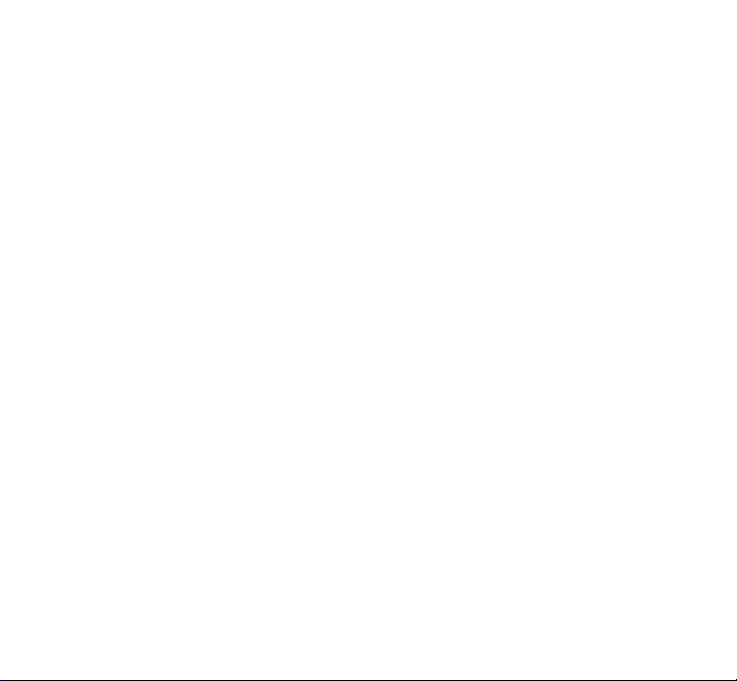
MIDEX-3
MIDI Interface
Betriebsanleitung
Page 2
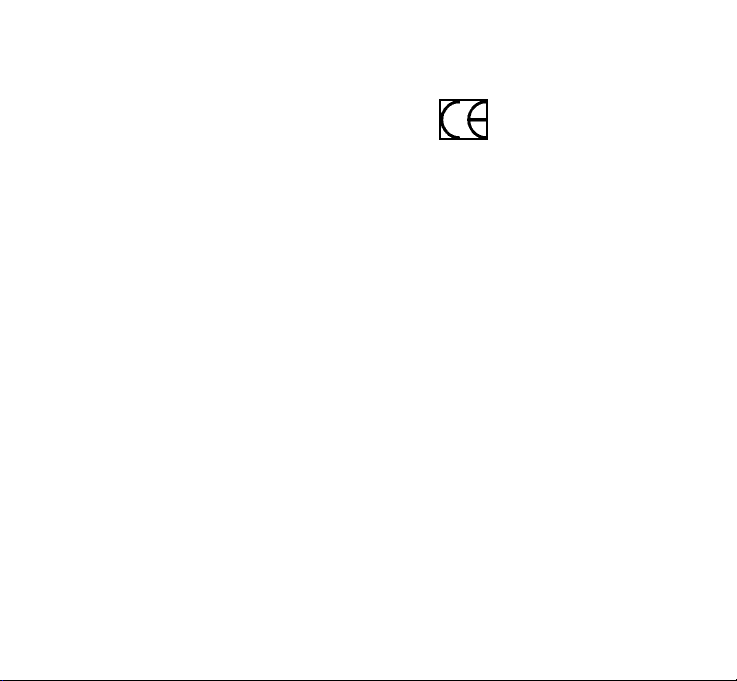
Erklärung der CE - Konformität
Die Firma Steinberg Media Technologies AG,
Neuer Hoeltigbaum 22 - 32, D-22143 Hamburg
erklärt hiermit, dass das Produkt:
Typ: USB/MIDI-Interface
Modell: MIDEX-3
auf das sich diese Erklärung bezieht, mit den
folgenden Normen (oder normativen Dokumenten) übereinstimmt:
CENLEC EN 55 024
CENLEC EN 55 022
DIN EN 60 950
gemäß den Bestimmungen der Richtlinien Niederspannungsrichtlinie 73/23/EWG, EMV 89/
336/EWG
Das CE-Zeichen wird qualitativ hochwertigen
Geräten verliehen, die der Verordnung 89/
336/EWG der Europäischen Kommission oder
dem EMVG (Gesetz bezüglich der elektromagnetischen Kompatibilität von Geräten)
entsprechen und folgende wichtige Vorteile
haben:
• Simultaner und Interferenz-freier Betrieb angrenzender Geräte.
• Keinerlei unerlaubte Interferenzen.
• Unempfindlichkeit gegen Elektro-Smog.
Page 3
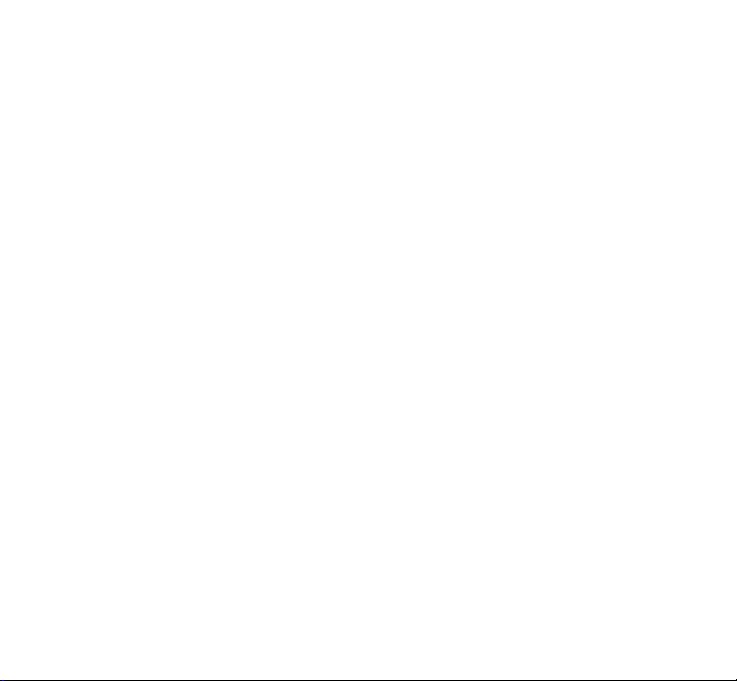
Inhaltsverzeichnis
2 Erklärung der CE - Konformität
3 Inhaltsverzeichnis
4 Einleitung
5 Lieferumfang
6 Systemvoraussetzungen – PC
6 Systemvoraussetzungen – Apple-Computer
7 Die Eigenschaften des MIDEX-3
8 MIDEX-3 – Bedienelemente und Buchsen
9 Anschließen und Einrichten
11 Software-Installation – PC
12 Software-Installation – Macintosh
21 Einstellungen in Ihrem MIDI-Programm
22 Das Linear Time Base-Konzept
23 Die Taster-Funktionen
24 Windows-Probleme mit dem USB-Reset
25 Praktische Hinweise
28 Fragen und Antworten
Page 4
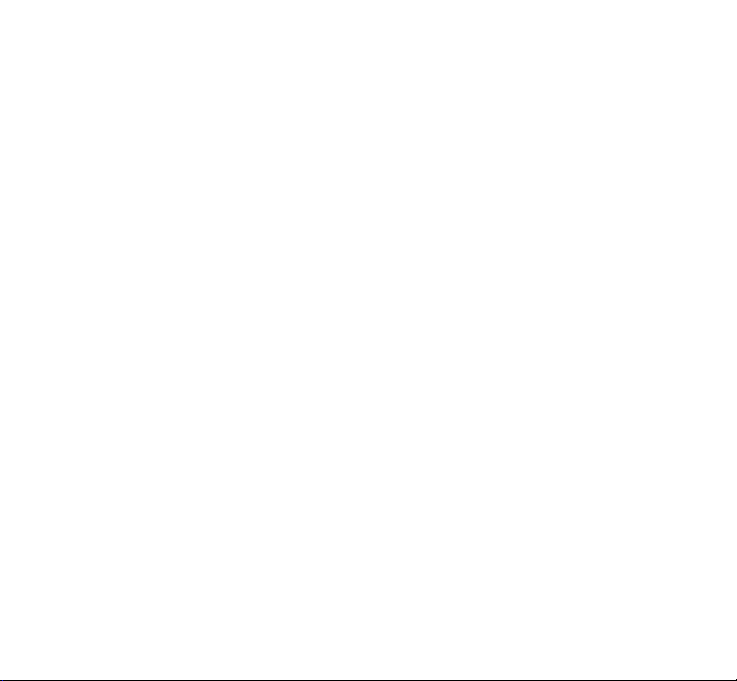
Einleitung
Wir gratulieren Ihnen zum Erwerb des
MIDEX-3!
Das MIDEX-3 dient zum Übertragen von
MIDI-Daten zwischen Ihrem Computer
und externen MIDI-Geräten. Es ist ein
Multiport-MIDI-Interface. Jedes MIDEX-3
verfügt über einen MIDI-Eingang und drei
unabhängige und MIDI-Ausgänge (MIDIPorts).
Jeder der drei MIDI-Ports stellt Ihnen
jeweils 16 MIDI-Kanäle zur Verfügung. Ein
MIDEX-3-Interface kann daher gleichzeitig
auf 16 separaten MIDI-Kanälen MIDI-Daten
empfangen und auf bis zu 48 separaten
MIDI-Kanälen MIDI-Daten ausgeben.
Die Verbindung zwischen Computer und
MIDEX-3 erfolgt über den USB-Port. Hierbei handelt es sich um eine leistungsfähige Technologie, die es ermöglicht,
einen USB-fähigen Computer mit bis zu
127 Peripheriegeräten gleichzeitig zu verbinden. Die Notwendigkeit zum Konfigurieren von Jumpern, I/O-Adressen, DMAChannels usw. entfällt.
Im Zusammenhang mit dem MIDEX-3 gewährleisten zwei wichtige Faktoren einen
extrem verlässlichen und Timing-genauen MIDI-Datentransfer:
• Die Kommunikation erfolgt über den Universal Serial Bus (USB).
• Das MIDEX-3 verwendet Steinberg´s LTBTechnologie. LTB steht für Linear Time Base,
ein MIDI Time Stamping-Verfahren, mit dessen Hilfe das MIDEX-3 in der Lage ist, MIDIDaten mit äußerster zeitlicher Genauigkeit zu
Ihren Klangerzeugern zu übertragen.
MIDEX-3 und LTB wurden in enger Zusammenarbeit mit der Firma Access Music entwickelt, die sich mit ihren VirusSynthesizer-Produkten einen hervorragenden Ruf erworben hat.
Diese Betriebsanleitung enthält wichtige
Hinweise zu Installation und Benutzung
des MIDEX-3. Lesen Sie sie, damit Sie Ihr
neues Interface schnell und erfolgreich
anwenden können.
Viel Spaß mit Ihrem neuen Gerät!
Ihr Steinberg-Team
Page 5
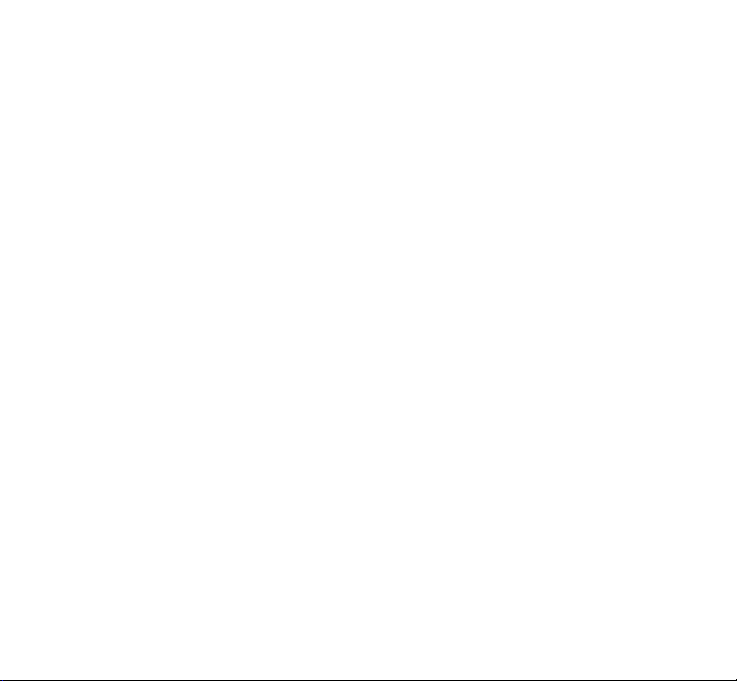
Lieferumfang
Zum MIDEX-3-Lieferumfang gehören:
• MIDEX-3-Interface.
• Diese Anleitung.
• Eine Registrationskarte. Bitte füllen Sie diese
aus und senden Sie sie an uns zurück.
• Ein USB A/B-Standardkabel für Anschluss an
einen Macintosh oder PC.
• CD-ROM mit den Treiber-Software für alle unterstützten Computer-Betriebssysteme. Wenn
Sie diesen Text lesen, sind u.U. bereits neuere
Treiber auf der Steinberg-Homepage im Internet ( http://www.steinberg.net) verfügbar, die
Sie ggf. herunterladen können.
➢
Nehmen Sie sich bitte die Zeit zum Lesen
der ReadMe-/Liesmich-Dateien, die diesem
Produkt oder heruntergeladenen Treibern
beiliegen! Diese Dateien enthalten u.U.
wichtige zusätzliche Informationen.
Page 6
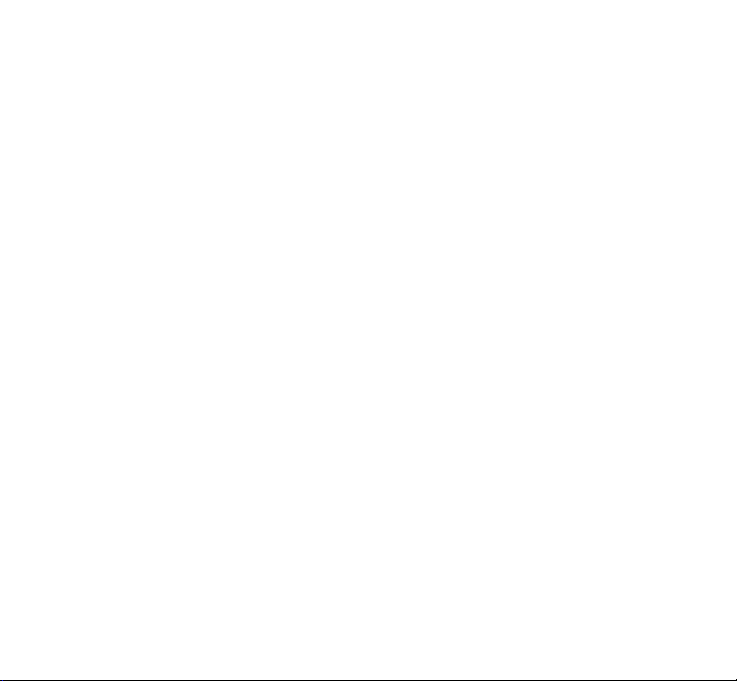
Systemvoraussetzungen – PC
Um mit MIDEX-3 arbeiten zu können, be-
nötigen Sie:
• Einen PC, dessen Hauptplatine (Motherboard)
mit USB-Anschlüssen ausgestattet ist oder einen nachträglich mit einem PCI-USBHostadapter ausgestatteten PC.
➢
Manche älteren Hauptplatinen unterstützen USB, stellen aber dennoch keine
Schnittstelle nach außen zur Verfügung.
Dies lässt sich einfach durch den Kauf und
Einbau einer Schnittstellenverlängerung in
Ihren PC ändern. Die entsprechenden Informationen finden Sie im Handbuch Ihres
Computers. Wenden Sie sich ggf. an einen
erfahrenen Techniker.
• Für den Betrieb des MIDEX-3-Interfaces muss
auf dem PC ein Windows 98SE, Windows Me,
Windows 2000 oder Windows XP-Betriebssystem installiert sein.
➢
Windows 98 Gold oder ältere WindowsVersionen werden nicht unterstützt.
Systemvoraussetzungen – Apple-Computer
Um mit MIDEX-3 arbeiten zu können, be-
nötigen Sie:
• Einen mit USB-Ports ausgestatteten AppleComputer, wie beispielsweise die iMacs, G3/
G4 Power Books oder G3/G4 Desktop-Computer. Sie benötigen außerdem Mac OS 8.6 (oder
höher).
• Als dieser Text geschrieben wurde, waren Mac
OS X-kompatible Treiber noch nicht erhältlich.
Wenn Sie Mac OS X verwenden, schauen Sie
bitte auf der Steinberg-Homepage im Internet
unter www.steinberg.net nach. Von dort können entsprechende Treiber heruntergeladen
werden, sobald sie verfügbar sind.
• OMS-Version 2.3.8 oder eine neuere Version.
• Falls Sie eine PCI-Karte verwenden, die USB-
Ports zur Verfügung stellt, so benötigen Sie
ein Mac OS, das Ihre USB-Schnittstellenkarte
unterstützt.
➢
Nicht alle USB-Karten funktionieren in allen Macintosh-Computern gleichermaßen
gut. Bei unseren Tests traten keine Probleme mit Karten des Herstellers Sonnet
auf.
Page 7
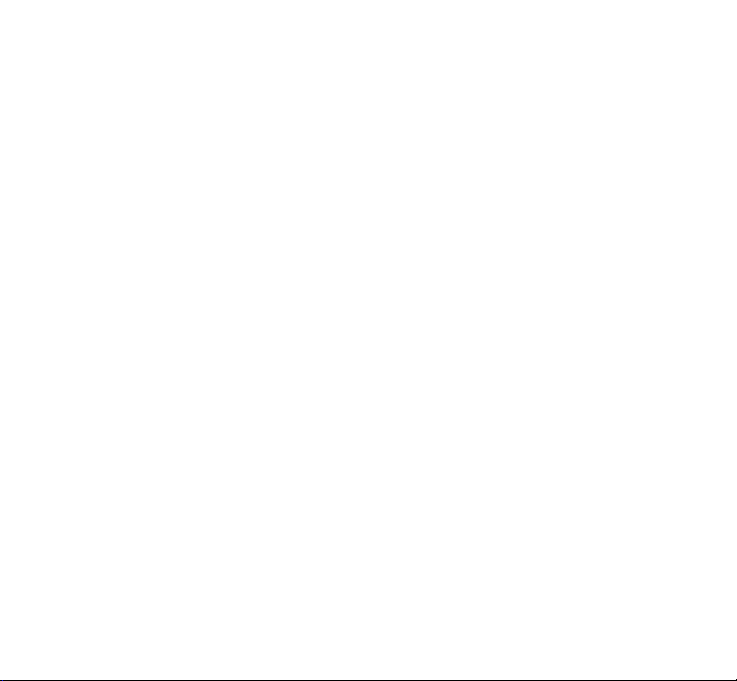
Die Eigenschaften des MIDEX-3
Das MIDEX-3 USB MIDI-Interface hat folgende Eigenschaften:
• USB-Anschluss (12Mbit/sek.) zum Verbinden
mit USB-fähigen PC- oder Apple-Computern.
• MIDI-Interface mit einem Ein- und drei separaten Ausgängen (je angeschlossenem Interface sind bis zu 48 MIDI-Ausgangskanäle
adressierbar).
• MIDI-Aktivitätsanzeigen für Ein- und Ausgänge.
• Das MIDEX-3 benötigt keine zusätzliche externe Stromversorgung. Es wird als externes
Gerät an den USB-Bus Ihres Computers angeschlossen und erhält von hier die benötigte
Spannung. Ein Öffnen des Computers ist unnötig.
• Das MIDEX-3 bietet eine automatische »MIDI
Thru«-Funktion für MIDI In/Out 1. Diese Funktion ermöglicht den MIDI-Datentransfer auch
ohne aktiven Sequenzer. Sie wird automatisch
aktiviert, sobald keine Applikation (wie z.B. Ihr
Software-Sequenzer) auf das MIDEX-3 zugreift
bzw., sobald der USB-Bus nicht mehr angeschlossen ist. Sie können dann dennoch das
an den MIDI-Ausgang 1 angeschlossene Instrument ohne Neuverkabelung direkt durch
ein an den MIDEX-3 MIDI-Eingang angeschlossenes Instrument ansteuern.
• Kompatibel mit Mac OS 8.6 oder neuer
(OMS 2.3.8 wird benötigt.) sowie mit allen bekannten Software-Produkten für den Macintosh, die OMS unterstützen.
• Kompatibel mit Windows 98 SE (Second Edition), Windows Me, Windows 2000 und Windows XP sowie mit MME-kompatibler
Software. Plug & Play-Installation ohne Notwendigkeit zum Einstellen von IRQ,
I/O-Adresse oder DMA Channel.
Page 8
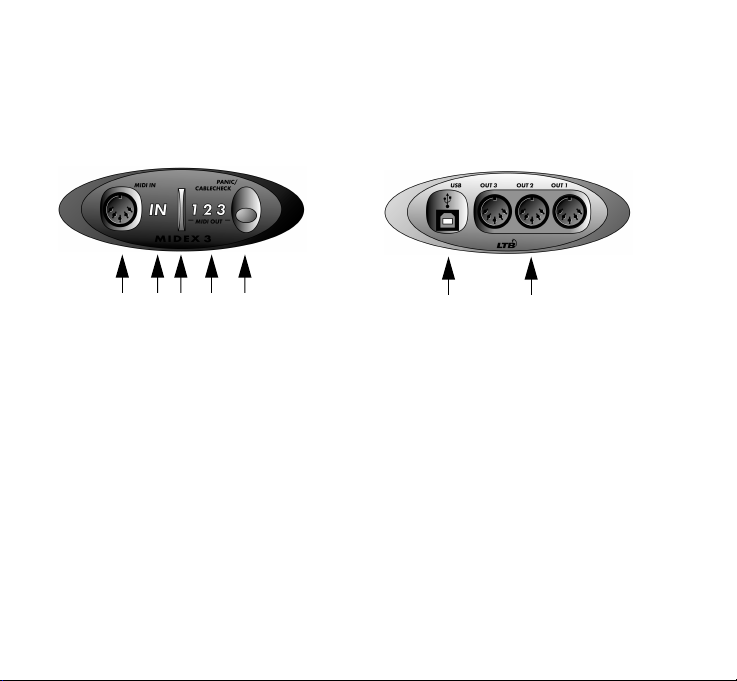
MIDEX-3 – Bedienelemente
und Buchsen
Vorderseite Rückseite
➀➂➃➄➁
MIDI In-Buchse – Verbinden Sie diese Buchse per
➀
MIDI-Kabel mit dem MIDI Out Ihres Master-Keyboards.
MIDI In-LED – diese LED leuchtet bei MIDI-Aktivität
➁
auf dem MIDI-Eingang.
Power-LED – die Power-LED zeigt die
➂
Betriebsbereitschaft des MIDEX-3 an. Leuchtet kurz
nach dem Anschluss an den USB-Bus auf.
MIDI Out-LEDs – diese LEDs leuchten bei MIDI-
➃
Aktivität auf den MIDI-Ausgängen auf.
Panic/Cablecheck-Taster – ein kurzer Druck auf
➄
diesen Taster bewirkt eine MIDI-Kabelprüfung, ein
längerer (ca. 3 Sekunden) bewirkt das Aussenden
eine MIDI-Resets (All Notes Off + Controller Reset auf
allen Kanälen) zum Beheben von »Notenhängern«.
➀➁
USB-Buchse – Dient zum Verbinden von MIDEX-3
➀
und USB-Port des Host-Computers mit Hilfe eines
USB-Kabels.
MIDI Out-Buchsen 1 bis3 – Sie können diese drei
➁
separaten Ausgänge per MIDI-Kabel mit
verschiedenen Sound-Modulen, Samplern, Drum
Machines usw. verbinden.
Page 9
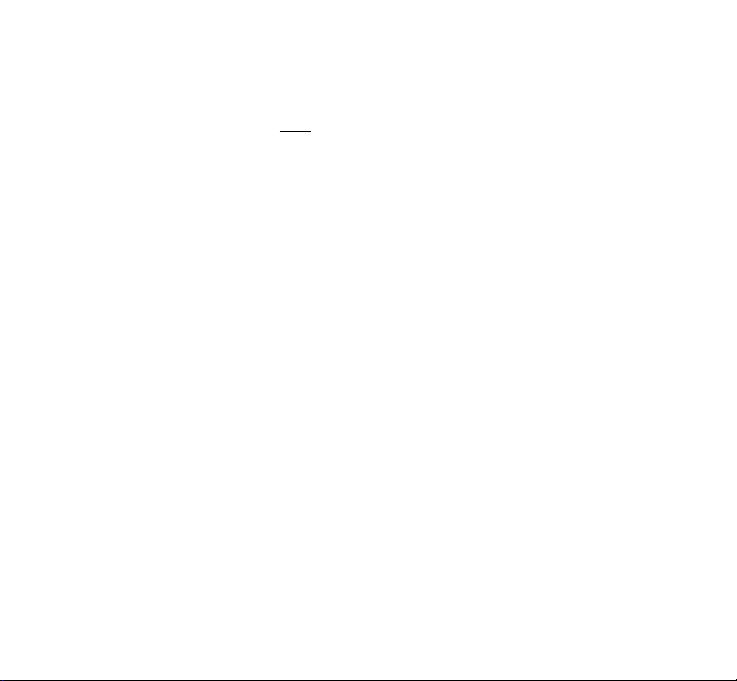
Anschließen und Einrichten
➢
Installieren Sie bitte alle notwendigen Treiber und anderen Programme,
MIDEX-3 mit Ihrem Computer verbinden!
Die richtige Installationsreihenfolge ist
insbesondere beim Anschluss an einen
Macintosh-Computer wichtig, damit
Installationsfehler vermieden werden.
Lesen Sie hierzu bitte die entsprechenden
Abschnitte in diesem Handbuch!
Aufstellen des MIDEX-3
• Positionieren Sie das MIDEX-3-Interface an
einem passenden Platz in der Nähe Ihres
Computers.
Wenn Sie das MIDEX-3 in einiger Entfernung zu Ihrem Rechner positionieren
möchten, so müssen Sie sich eventuell
ein USB-Verlängerungskabel zulegen.
Dieses ist im Fachhandel erhältlich. Das
Kabel sollte den »USB-Full Speed Modus«
unterstützen.
bevor Sie das
Verbinden von MIDEX-3 und
Computer
Wenn Sie die notwendige(n) Software
und Treiber installiert haben, gehen Sie
wie folgt vor, um MIDEX-3 und Computer
miteinander zu verbinden:
1. Schalten Sie den Computer aus, bevor Sie
die Kabelverbindung vornehmen.
2. Verbinden Sie den USB-Port auf der Rückseite Ihres Computers und den USB-Port
des MIDEX-3 mit Hilfe des mitgelieferten
USB-Standardkabels.
Der USB-Port Ihres Computers ist eine kleine
(1/8 Zoll x 3/8 Zoll) rechteckige Buchse. Desktop-Computer bieten häufig zwei, LaptopComputer eine solche Buchse an. Die USBBuchse Ihres MIDEX-3 ist eindeutig beschriftet.
3. Wenn Sie sicher sind, dass die notwendige
Software installiert worden ist, schalten Sie
nun Ihren Computer ein.
➢
Für die Stromversorgung des MIDEX-3
wird vorausgesetzt, dass das MIDEX-3 via
USB-Kabel mit dem Computer verbunden
ist und dieser eingeschaltet ist.
Page 10

Herstellen der MIDI-Verbindungen
Stellen Sie mit Standard MIDI-Kabeln die
Verbindungen zu den beteiligten externen Geräten, Instrumenten und Klangerzeugern her. Ein typisches MIDI-System
würde z.B. Ihr MIDEX-3-Interface, einen
Computer, MIDI Sequenzer-Software, ein
MIDI Master-Keyboard und einige MIDIkompatible Klangerzeuger enthalten. Ein
solches System könnte wie folgt verbunden werden:
• Das MIDEX-3-Interface wird mit dem Computer verbunden. Das mitgelieferte USB-Standardkabel wird dabei zum Verbinden der
USB-Port-Anschlüsse verwendet.
• Der MIDI-Ausgang Ihres Master-Keyboards
wird mit dem MIDI-Eingang (In-1) des MIDEX3-Interfaces verbunden.
• Der erste MIDI-Ausgang (Out-1) des MIDEX-3Interfaces wird mit dem MIDI Eingang eines
Klangerzeugers verbunden. (Dabei kann es sich
auch um Ihr Master-Keyboard handeln, wenn
es auch über eine Klangerzeugung verfügt.)
• Der zweite MIDI-Ausgang (Out-2) wird mit einem zusätzlichen Klangerzeuger verbunden.
• Sie können einen weiteren Klangerzeuger/
MIDI Instrument mit dem verbleibenden
MIDI-Ausgang verbinden.
In dem hierunter abgebildeten MIDISystem wird das MIDEX-3-Interface zum
Transferieren der MIDI-Daten zwischen
Master-Keyboard, Computer und Anwendungssoftware sowie den Klangerzeugern verwendet.
In
USB
In 1
Out 2 Out 3
Out 1
In
USB
Out In
Page 11

Software-Installation – PC
Wenn Sie das MIDEX-3 mit Ihrem Computer
verbunden haben, erkennt Windows nach
dem Anschließen, dass ein neues USBGerät angeschlossen wurde. und startet
automatisch den »Hardware-Assistenten«.
1. Klicken Sie auf den »Weiter«-Schalter.
Sie legen nun fest, auf welche Weise der Assistent nach den Treibern suchen soll.
2. Aktivieren Sie den Eintrag »Nach dem besten Treiber für das Gerät suchen« und klicken Sie auf den »Weiter«-Schalter.
Sie legen nun fest, wo der Assistent nach den
Treibern suchen soll.
3. Klicken Sie auf den Eintrag »CD-ROM-Laufwerk«, so dass er mit einem Haken versehen wird. Falls Ihr Computer über mehrere
CD-ROM-Laufwerke verfügt, geben Sie
bitte dem Pfad des gewünsch-ten Laufwerks an. Legen Sie nun die MIDEX-3 CDROM in das entsprechende Laufwerk ein
und klicken Sie auf den »Weiter«-Schalter.
Windows zeigt an, wenn es die Treiber gefunden hat.
4. Klicken Sie auf den »Weiter«-Schalter,
dann werden die Treiber installiert. Nach
erfolgreicher Installation zeigt Windows
eine entsprechende Meldung an.
Der Firmware-Treiber wird nun automatisch
in das MIDEX-3 übertragen und Windows fordert Sie ggf. auf, die Windows-CD einzulegen,
damit es eventuell noch nicht vorhandene
Windows-Treiber nachladen kann.
5. Legen Sie ggf. die Windows-CD ein und klicken Sie auf »Durchsuchen«.
Windows sucht und installiert nun die benötigten Treiber.
6. Starten Sie Ihren Computer nach erfolgreicher Installation neu.
➢
Mehrere Windows-Versionen erkennen
USB-Geräte unter bestimmten Umständen
nicht ordnungsgemäß. Vermeiden Sie daher das Ein-und Ausstecken des MIDEX-3
während des laufenden Betriebs. Lesen Sie
hierzu bitte den Abschnitt »Windows-Probleme mit dem USB-Reset« auf Seite 24.
Page 12

Software-Installation – Macintosh
Wichtige Informationen über das
Installieren auf dem Macintosh
Beachten Sie bitte unbedingt die folgenden Informationen, bevor Sie die MIDEX-3Treiber auf Ihrem Macintosh installieren:
➢
Ihr Macintosh-Computer muss mit dem/den
notwendigen USB-Port(s) und mit Mac OS 8.6
oder einem neueren System ausgestattet
sein. Ausserdem muss auf der Festplatte Ihres Rechners ausreichend freier Speicherplatz (mindestens10 Megabyte) zur
Ver fügung stehen.
➢
Ihre Cubase oder Nuendo-Version muss mit
der LTB-Technologie kompatibel sein. Zum
Zeitpunkt der Erstellung dieses Textes traf
dies für Cubase VST Mac Version 5.0.2. und
Nuendo Mac Version 1.5.2 zu. Wenden Sie
sich ggf. an die Support-Abteilung des Steinberg-Vertriebs Ihres Landes.
➢
Schließen Sie das MIDEX-3 erst nach vollständig erfolgter Installation von OMS und Treiber-Software an! Es wird sonst nicht korrekt
erkannt.
➢
OMS 2.3.8 oder eine neuere Version muss auf
Ihrem Computer korrekt installiert worden
sein,
bevor Sie das MIDEX-3 Installationspro-
gramm starten, ansonsten werden bestimmte
Treiber nicht automatisch an die richtigen
Stellen innerhalb des System- oder OMS-Ordners kopiert. Ein OMS-Installationsprogramm befindet sich auf der mitgelieferten
Treiber-CD.
➢
Falls Sie mit OMS noch nicht vertraut sind, lesen Sie bitte unbedingt die folgenden Abschnitte dieses Handbuchs.
➢
Wenn OMS 2.3.8 oder eine neuere Version auf
Ihrem Computer installiert ist und Sie mit
OMS vertraut sind, können Sie sofort mit
dem Installieren der MIDEX-3-Treiber beginnen, wie im Abschnitt »Installation der
MIDEX-3-Treibersoft« auf Seite 14 beschrieben.
Was ist OMS?
Das Open MIDI System (OMS) wurde von
Opcode Systems Inc. und Steinberg gemeinsam entwickelt. Diese Systemerweiterung schließt die auf dem Macintosh
ansonsten vorhandene Lücke zwischen
MIDI-Programmen und MIDI-Hardware.
OMS ermöglicht zudem mehreren MIDIAnwendungen, miteinander zu kommunizieren und Ressourcen (wie Patch-Namen und Timing-Informationen)
gemeinsam zu nutzen.
Page 13

OMS-Version
➢
Für den Betrieb des MIDEX-3 muss OMS
2.3.8 oder neuer auf Ihrem Computer installiert und aktiviert sein. Ältere OMS-Versionen unterstützen USB-Interfaces nicht
ausreichend.
Gehen Sie wie folgt vor, um sich zu vergewissern, ob OMS auf Ihrem Computer installiert ist:
1. Öffnen Sie den Systemerweiterungen-Ordner in Ihrem Systemordner. Wenn OMS auf
Ihrem Computer installiert ist, muss die
»OMS«-Systemerweiterung in diesem Ordner vorhanden sein.
Das Symbol der OMS-Systemerweiterung
2. Überprüfen Sie ggf. die Versionsnummer,
indem Sie einmal auf die »OMS«-Systemerweiterung klicken, so dass sie invertiert
dargestellt wird. Wählen Sie dann den Eintrag »Information« im Ablage-Menü aus. Es
erscheint ein Dialog. Dessen »Version:«Zeile können Sie dann die gewünschte Information entnehmen.
➢
Falls auf Ihrem Computer bereits eine aktuelle Version von OMS installiert ist, können
Sie Sie den Absatz »Installieren/Aktualisieren von OMS« überspringen und mit der
Treiberinstallation fortfahren, wie im Abschnitt »Installation der MIDEX-3-Treibersoft« auf Seite 14 beschrieben.
Installieren/Aktualisieren von OMS
1. Öffnen Sie den Ordner »OMS 2.3.8« auf der
mitgelieferten MIDEX-3 CD-ROM und starten Sie das Programm »Install OMS 2.3.8«.
Das OMS-Installationsprogramm wird geladen. Klicken Sie im ersten Dialog, der gezeigt
wird auf »Continue«. Es öffnet sich der Installationsdialog.
2. Legen Sie im »Install Location«-Einblendmenü fest, wo auf Ihrer Festplatte der »Opcode«-Ordner erzeugt werden soll.
Neben anderem wird dieser Ordner später das
»OMS Setup«-Programm enthalten, mit dem
Sie OMS einstellen können.
3. Klicken Sie dann auf den »Install«-Schalter.
OMS 2.3.8 wird nun auf Ihrem Computer installiert.
➢
Falls auf Ihrem Computer zuvor eine ältere
OMS-Version installiert war, so wird sie automatisch aktualisiert.
Page 14

4. Starten Sie nach beendeter Installation unbedingt Ihren Computer neu !
Wie alle anderen Systemerweiterungen auch
wird OMS nur bei einem Neustart des Computers geladen. Wenn Sie also keinen Neustart
vornehmen, steht OMS Ihnen nicht zur Verfügung und es kann dann zu Fehlern bei der
Treiber-Installation kommen.
• Das OMS-Installationsprogramm hat auf Ihrer
Festplatte den »Opcode«-Ordner angelegt. In
diesem finden Sie das »OMS Setup«-Programm, mit dem Sie OMS später einstellen
können.
• Das Installationsprogramm hat in Ihrem Systemordner außerdem einen Ordner namens
»OMS Folder« angelegt. Dieser Ordner muss
im System verbleiben und darf nicht gelöscht
werden.
Installation der MIDEX-3-Treibersoft
1. Legen Sie nun die mitgelieferte Treiber-CD
in das entsprechende Laufwerk Ihres Computers ein.
Wenn Sie über einen funktionierenden Internetzugang verfügen, können Sie vor Installation des Treibers feststellen, ob womöglich
bereits eine neuere Version zur Verfügung
steht. Gehen Sie hierzu vor wie unter »Herunterladen eines neuen MIDEX-3-Treibers aus
dem Internet« auf Seite 15 beschrieben.
2. Starten Sie nun die Treiberinstallation durch
Doppelklick auf das Symbol des Installationsprogramms »MIDEX-3 Install V 1.xx«.
Wenn Sie dieses Symbol doppelklicken…
…erscheint dieser Dialog:
Page 15

3. Geben Sie mit Hilfe des »Install Location«Einblendmenüs gegebenenfalls vor, auf
welcher Festplatte sich Ihr Systemordner
befindet und klicken Sie dann auf den »Install«-Schalter, um den Installationsvorgang zu starten.
Das Programm installiert nun eine Reihe von
Dateien in Ihrem Systemordner und im Ordner »OMS Folder«.
4. Verlassen Sie den Dialog nach erfolgter Installation durch Anklicken des »Quit«Schalters.
Ein Neustart ist an dieser Stelle nicht erforderlich.
5. Schliessen Sie jetzt erst Ihr MIDEX-3 mit
dem mitgelieferten USB-Kabel an der USBBuchse Ihres Computers an, wie auf Seite 9
beschrieben.
6. Sollte Ihr MIDEX-3 irrtümlich bereits angeschlossen gewesen sein, so stecken Sie
kurz das USB Kabel aus und wieder ein und
erzwingen auf diese Weise einen Reset des
Gerätes.
Das MIDEX-3 sollte nun automatisch erkannt
werden und im Hintergrund mit seinem Treiber versorgt werden. Die blaue Betriebs-LED
muss jetzt ebenfalls leuchten.
Herunterladen eines neuen MIDEX-3Treibers aus dem Internet
Falls Sie über einen funktionierenden Internetanschluss verfügen, können Sie gegebenenfalls die aktuellste
Treiberversion von der Treiber-Seite der
Steinberg-Homepage herunterladen.
Bitte prüfen Sie zunächst, ob sich dort bereits ein aktuellerer Treiber (höhere Versionsnummer) als der auf der MIDEX-3 CDROM befindet. Wenn dies der Fall ist, sollten Sie den auf der Homepage befindlichen Treiber herunterladen und wie oben
beschrieben installieren.Sie finden die
entsprechenden Treiber unter:
• http://www.steinberg.de/support/hardwaretreiber
Page 16

Einstellen von OMS
Damit das MIDEX-3 von OMS erkannt
wird und seine MIDI-Ports künftig dem
System zur Verfügung gestellt werden,
müssen Sie nun die notwendigen Einstellungen im »OMS Setup«-Programm vornehmen. Es befindet sich im Ordner
»OMS Applications«, den Sie im »Opcode«-Ordner auf Ihrer Festplatte finden.
1. Starten Sie das »OMS Setup«-Programm
durch Doppelklick auf sein Symbol.
Falls AppleTalk aktiv ist, werden Sie nun gefragt, ob Sie es beenden wollen. Wenn Ihr
Computer ohnehin nicht an ein Computernetzwerk angeschlossen ist, sollten Sie auf
jeden Fall die Option »Turn it off« anklicken.
Doch auch beim Vorhandensein eines Netzwerkes sollten Sie AppleTalk auf diese Weise
deaktivieren, denn eine bestehende Netzwerkverbindung verbraucht immer Rechenleistung, die Sie insbesondere beim Betrieb
mit vielen Audiospuren lieber Ihrem Sequenzersystem zur Verfügung stellen sollten.
2. Wählen Sie »New Studio Setup« im File-Menü
aus, um OMS zu veranlassen, nach allen angeschlossenen MIDI-Interfaces zu suchen.
Es erscheint dieser Dialog.
3. Bestätigen Sie durch Anklicken von »OK« in
diesem und »Search« im folgenden Dialog.
Das Programm sucht nun automatisch nach
verwendbaren MIDI-Treibern und dazu passenden, an Ihren Computer angeschlossenen
Geräten. Eines davon, vielleicht momentan
das Einzige, ist das MIDEX-3 Interface. Wenn
das Ergebnis der Suche etwa wie hierunter abgebildet aussieht und darin das MIDEX-3 erkannt wurde, bestätigen Sie die erfolgreiche
Suche durch Anklicken von »OK«.
Page 17

4. Falls Ihr MIDEX-3 nicht erkannt wurde, so
prüfen Sie bitte nochmals, ob die Verbindung vom Computer zum MIDEX-3 auch
wirklich besteht und das MIDEX-3 betriebsbereit ist.
• Nach dem Anklicken von »OK« initialisiert
OMS alle verfügbaren Ein- und Ausgänge
Ihres MIDEX-3. Die entsprechenden
MIDEX-3-Ausgangsports sollten nun nacheinander aufleuchten und OMS sollte jetzt
eine Meldung anzeigen, die der hierunter
abgebildeten ähnelt.
Die installierten Ports sind unterhalb des
MIDEX-3-Symbols aufgelistet und deshalb
eventuell nicht sofort sichtbar. Verschieben
Sie ggf. den sichtbaren Inhalt des Dialogs mit
Hilfe des Rollbalkens auf der rechten Seite
nach unten.
5. Nun können Sie die einzelnen MIDI-Ports
aktivieren.
Links neben jedem Port befindet sich ein Optionskästchen. Durch Anklicken eines Kästchens erscheint in diesem ein Kreuz und der
entsprechende MIDEX-3-Port wird aktiviert.
Page 18

Wir empfehlen Ihnen, alle Ports des
MIDEX-3 zu aktivieren, auch wenn Sie
vorerst nicht alle benötigen sollten.
6. Bestätigen Sie Ihre Einstellungen durch
Anklicken von »OK«.
OMS fordert Sie nun dazu auf, das Ergebnis
der Suche und Ihrer Einstellungen als Datei
unter dem Namen »My Studio Setup« zu sichern. Sie können hierzu natürlich auch einen
eigenen Namen verwenden.
Falls Sie vorhaben, mit verschiedenen
Konfigurationen zu arbeiten, sollten Sie
die verschiedenen Einstellungen (Setups)
natürlich auch unterschiedlich benennen.
Anwendungshinweise zu OMS
Falls Sie noch nicht mit OMS vertraut sind,
empfehlen wir Ihnen, die Gebrauchsanleitung für die einzelnen OMS-Bestandteile zu lesen. Sie finden sie im Ordner
»OMS Tech Pubs«. Dieser befindet sich im
»OMS Applications«-Ordner auf Ihrer
Festplatte. Die Anleitungen liegen dort
im Adobe Acrobat-Format vor und lassen
sich mit dem Adobe Acrobat Reader lesen
oder ausdrucken. Sie können den Adobe
Acrobat Reader kostenlos von der Adobe
Homepage im Internet herunterladen
(http://www.adobe.com).
• Bei jedem (neuen) Aufruf von »New Studio Setup« im OMS File-Menü legt OMS interne
MIDI-Ports für den sogenannten IAC-Bus sowie für Quicktime Musikinstrumente an. Falls
Sie diese nicht benutzen wollen, sollten Sie sie
aus Ihrem OMSten unnötig Prozessorpower verbrauchen.
• OMS bietet Ihnen auch die Möglichkeit Ihre
MIDI-Instrumente und anderen MIDI-Geräte genau zu definieren und im OMS-Setup einzutragen. So wird die Arbeit mit Ihrem Cubase- oder
Nuendo-Programm besonders komfortabel.
Setup löschen, da sie ansons-
Page 19

• Sie können die auf diese Weise zugewiesenen
MIDI-Geräte selbst benennen oder, falls vorhanden, aus einer Bibliothek auswählen. Das
hilft Ihnen später bei Ihrer Arbeit, denn Sie
müssen sich nun nicht mehr die MIDI-Portoder gar Kanalnummern der von Ihnen angeschlossenen Geräte merken. Stattdessen können Sie Geräte über ihre Namen aufrufen (z.B.
"JV 1080-3").
• Bitte beachten Sie die kleinen Richtungspfeile
neben den Ports, die im OMS Setup abgebildet sind. Diese zeigen Ihnen die »erlaubte«
Übertragungsrichtung der MIDI Daten von
und zum MIDEX-3. Durch einfaches Anklicken
eines dieser Pfeile können Sie je nach verwendetem MIDI-Interface die Übertragungsrichtung aktivieren oder deaktivieren.
• Falls Sie mehrere MIDI-Geräte mit Hilfe der
Thru-Verbindungen an den Geräten selbst an
demselben MIDI-Port des MIDEX-3 betreiben
wollen, so müssen Sie im »MIDI Device Info«Dialog dem Gerät unter »Receive Channels«
die entsprechenden MIDI Kanäle durch einfaches Klicken zuweisen. Den »MIDI Device
Info«-Dialog öffnen Sie durch Doppelklick auf
das mit einem Fragezeichen versehene Tastatursymbol im OMS-Setup-Fenster.
• Durch geschickte Eingrenzung der MIDI-Empfangskanäle an Ihren Geräten lassen sich auf
diese Weise natürlich wesentlich mehr als nur
8 Klangerzeuger an das MIDEX-3 anschliessen.
• So wäre es z.B. möglich einen alten DX7 ausschliesslich auf MIDI-Kanal 9 laufen zu lassen,
während Sie gleichzeitig die MIDI-Kanäle 1-8
eines multitimbralen Instrument wie z.B. eines
ROLAND JV2080 auf Kanal 1 bis 8 desselben
MIDI-Ausgangsports betreiben. Sie müssten
hierzu im »MIDI Device Info«-Dialog die Option »Is multitimbral« ausschalten und die entsprechenden Kanäle auswählen (nicht
vergessen, den Empfangskanal im jeweiligen
Synthesizer einzustellen!).
• Sie können die Optik und die Übersicht noch
verbessern, indem Sie das Tastatursymbol neben dem entsprechenden Eintrag im im
»OMS-Setup«-Fenster doppelklicken und im
»MIDI Device Info«-Dialog das gleiche Symbol
erneut anklicken. Im nun erscheinenden Dialog können sie ein Symbol auswählen, das
dem wirklich angeschlossenen Gerät entspricht. Ihr Studio Setup wird dadurch sehr
übersichtlich.
• Falls Sie in Ihrem Studio Setup etwas ändern
möchten so können Sie dies auch direkt vom
Cubase aus tun. Öffnen Sie durch Anwählen
von Option->MIDI Setup->OMS->OMS Studio
Setup das aktuelle OMS-Studio Setup und ändern Sie die Einstellungen. Die jeweiligen Änderungen werden durch Auswählen des »Save
and make current«-Befehls sofort wirksam.
Page 20

OMS und Cubase VST oder Nuendo
➢
Falls Sie vorher schon OMS und Cubase gemeinsam verwendet haben oder NuendoAnwender sind, können Sie diesen Abschnitt überspringen.
1. Falls vorher noch kein OMS Installiert war,
starten Sie Cubase VST und stellen Sie den
Eintrag »OMS compatibility« im »MIDI Setup/System«-Dialog von Cubase von »No
OMS« auf »IN & OUT« um. Warten Sie, bis
das Programm vollständig geladen wurde
und beenden Sie es nach erfolgter Einstellung wieder, da das MIDEX-3 erst beim
nächsten Start erkannt werden kann.
Wenn Sie mit Nuendo arbeiten, entfällt dieser
Vorgang, da das OMS-System hier immer automatisch angemeldet wird, sobald es installiert ist.
2. Wenn Sie nun (erneut) Cubase VST bzw.
Nuendo starten, steht Ihnen das MIDEX-3Interface als MIDI-Ein- und Ausgabegerät
zur Verfügung. Sie können ab jetzt Ihre
MIDEX-3-Ausgänge direkt in der Ausgangsspalte Ihres Programmes auswählen.
3. Prüfen Sie nun, ob das Programm die von Ihrem angeschlossenen Einspielkeyboard
oder MIDI-Controller erzeugten MIDI-Daten
empfängt. Drücken Sie hierzu einfach ein
paar Tasten des Einspielkeyboards oder
bewegen Sie einige Regler. Währenddessen
muß die entsprechende Input-LED an Ihrem
MIDEX-3 aufleuchten. Gleiches gilt für die
entsprechende MIDI Input-Anzeige in Ihrem
Programm auf dem Bildschirm.
• Ist dies nicht der Fall, so überprüfen Sie
nochmals alle MIDI Kabelverbindungen.
Prüfen Sie ausserdem, ob im »MIDI-Systemeinstellungen«-Dialog (»MIDI System Setup«-Dialog) von Cubase VST bzw. im
»Geräte konfigurieren«-Dialog von Nuendo die entsprechenden Geräte für die
MIDI-Eingänge Ihres Systems auch angewählt und aktiv sind.
➢
Falls Sie ein anderes Sequenzer-Programm
verwenden, müssen Sie dessen OMS-Unterstützung ggf. konfigurieren. Beachten Sie
dazu die Hinweise des jeweiligen Herstellers.
Weitere Informationen über das Einstellen von MIDI Ein- und Ausgängen in Ihrem Programm finden Sie in den
entsprechenden Abschnitten des jeweiligen Handbuchs.
Page 21

Einstellungen in Ihrem MIDIProgramm
Wenn Sie den MIDEX-3-Interface-Treiber
installiert haben, müssen Sie Ihr MIDI-Programm so konfigurieren, dass es das
MIDEX-3-Interface auch verwenden kann.
Was Sie dazu notwendig ist, hängt vom
verwendeten Programm ab. Wir müssen
uns daher an dieser Stelle auf eine Beschreibung der Grundlagen beschränken.
Weitere Einzelheiten finden Sie im Handbuch Ihres MIDI-Programms
• Die meisten MIDI-Anwendungsprogramme
auf dem PC und auf dem Macintosh verfügen
über eine Möglichkeit zum Einstellen der
MIDI-Ports oder über eine »MIDI Devices«
oder »MIDI Setup« genannte Dialogbox.
• Hier wählen Sie Ihre MIDI-Ein- und Ausgabegeräte aus oder aktivieren sie.
• Der Ausgangs-Port, den Sie z.B. für eine MIDISpur in Ihrem Sequenzer anwählen, gibt MIDIDaten an das Keyboard oder den Klangerzeuger aus, der an diesen Port angeschlossen ist.
Wenn die MIDEX-3-Interface-Treiber richtig installiert sind, so können Sie z.B. in
der »Eingänge«-Spalte von Cubase den
MIDEX-3-Eingang sowie in der »Ausgänge«-Spalte die Ausgänge Out 1 bis 3
anwählen.
In Nuendo lässt sich der Eingang im »Eingang«-Einblendmenü der Spurliste und
ein Ausgang im unmittelbar darüber angeordneten Einblendmenü auswählen.
• Diese Ein- und Ausgänge entsprechen den
physikalischen Ein- und Ausgängen des
MIDEX-3-Interfaces.
• Vergewissern Sie sich, dass diese Einträge
im betreffenden Dialog Ihres Anwendungsprogramms auch wirklich aktiviert
(abgehakt oder hervorgehoben) sind.
Manche MIDI-Anwendungsprogramme begrenzen die Gesamtanzahl gleichzeitig
nutzbarer Ein- und Ausgangs-Ports.
Page 22

Das Linear Time Base-Konzept
Das MIDEX-3 verwendet für sein optimales Timing das Linear Time Base-Konzept.
Dieses wurde als neuer Ansatz zur Optimierung zeitkritischer MIDI-Datenübertragungen in enger Zusammenarbeit von
den Firmen Steinberg und Access Music
entwickelt.
Das Problem
Die allgemein verwendeten neuen Multitasking-Betriebssysteme sind – selbst in
der Verbindung mit sehr schnellen Rechnern – häufig nicht in der Lage, eine wirklich zeitgenaue MIDI-Datenübertragung
durchzuführen. Dies ist liegt an der Art,
wie die das System die zur Verfügung stehenden Systemressourcen reihum den
laufenden Applikationen zur Verfügung
stellt. Das Betriebssystem will ein »quasigleichzeitiges« Abarbeiten verschiedener Prozesse ermöglichen. Dies hat aber
bei besonders zeitkritischen Prozessen
oft dennoch leichte Timing-Schwankungen zur Folge. Bei vielen Anwendungen
sind diese sicher zu vernachlässigen. Bei
der Übertragung von MIDI-Daten jedoch
sind bis zu 5 Millisekunden Zeitdifferenz
schon ein deutlich wahrnehmbarer Unterschied.
Die Lösung
Die Lösung heißt: LTB – Linear Time Base.
Dieses Verfahren versieht jedes MIDIEvent mit einer zusätzlichen Zeitinformation und übermittelt es frühzeitig an das
MIDEX-3.
• Das MIDEX-3 »weiß« daher schon sehr früh,
welche MIDI-Information/-Note es bald ausgeben soll.
• Das MIDEX-3 ordnet nun anhand der jeweiligen aktuellen Zeitposition die einzelnen MIDIEvents der aktuellen Position Ihres Songs zu
und sendet den MIDI-Befehl genau zum musikalisch richtigen Zeitpunkt.
Page 23

Die Taster-Funktionen
Cablecheck/Panic
Je nachdem, wie lange Sie diesen Taster
drücken, können Sie damit eine der beiden Funktionen aufrufen.
Ein kurzes Drücken dieses Tasters aktiviert
eine MIDI-Kabelprüfung. Gehen Sie dabei
wie folgt vor:
1. Verbinden Sie den MIDI-Eingang 8 und einen der MIDI-Ausgänge Ihres MIDEX-3 mit
dem zu testenden MIDI-Kabel.
2. Drücken Sie den »Panic/Cablecheck«-Taster nur sehr kurz (kürzer als 2 Sekunden).
3. Ist Ihr MIDI-Kabel in Ordnung, leuchten für
ca. drei Sekunden die LEDs der beiden
Buchsen auf, mit denen das Kabel verbunden ist. Sollte das MIDI-Kabel defekt sein,
so verlöschen die Eingangs-LED und die
blaue Power-LED kurzfristig.
Durch längeres Drücken des Cablecheck/
Panic-Tasters können Sie alle angeschlossenen MIDI-Instrumente zurücksetzen.
Dies ist z.B. hilfreich beim Auftreten von
Notenhängern (Noten die über ihr eigentliches Ende hinaus erklingen). Gehen
Sie wie folgt vor:
• Drücken Sie den »Panic/Cablecheck«-Taster länger als 2 bis 3 Sekunden).
Es werden nun auf allen MIDI-Ausgängen die
MIDI-Standardbefehle »All Notes off« sowie
»Controller Reset« gesendet. Hierbei leuchten
alle acht Ausgangs-LEDs kurz auf.
➢
Die Funktionen »Panic« und »Cablecheck«
werden nur unterstützt, wenn das MIDEX-3
per USB-Kabel mit einem Computer verbunden ist und das Betriebssystem sowie die
Treibersoftware bereits geladen wurden.
MIDI Thru-Funktion
Das MIDEX-3 verfügt über einen eingebauten MIDI-Thru-Modus für Port 1.
Durch ihn können Sie ein an das MIDEX-3
angeschlossenes Klangmodul auch dann
z.B. von einem Master-Keyboard aus ansteuern, wenn gerade kein Software-Programm aktiv ist.
➢
Dieser Modus funktioniert auch, wenn Ihr
MIDEX-3 nicht über das USB-Kabel mit dem
Computer verbunden ist. MIDI Thru wird
automatisch deaktiviert, sobald eine Applikation auf den MIDI-Eingang oder einen
der Ausgänge zugreift.
Page 24

Windows-Probleme mit dem USB-Reset
Entgegen der eigentlich für den USB-Bus
vorgesehenen Fähigkeiten, verträgt
keine der zum Zeitpunkt der Veröffentlichung dieses Handbuchs verfügbaren
Windows-Systemversionen, die USB unterstützen, ein Herausziehen des USB-Kabels, solange das darüber
kommunizierende Programm noch läuft.
Die betreffenden Windows-Versionen
stürzen dabei im schlimmsten Fall ab.
➢
Bis diese Probleme durch eine neuere Betriebssystemversion behoben sind, sollten
Sie es also unbedingt vermeiden, die USBVerbindung während des Betriebs zu unterbrechen, indem Sie das USB-Kabel abziehen.
• Beenden Sie unter Windows immer zuerst
die laufende Anwendung, bevor Sie USB
zurücksetzen.
• Wenn Sie Windows 2000 benutzen, müssen Sie rechts unten in der Taskleiste zunächst die Funktion »Hardware entfernen/
auswerfen« (»Unplug or Eject Hardware«)
ausführen,
unterbrechen.
bevor Sie die USB-Verbindung
Page 25

Praktische Hinweise
MIDI – Kurzeinführung für Anfänger
Das MIDEX-3 dient zum Übertragen von
MIDI-Daten.
Der Begriff »MIDI« steht als Abkürzung für
»Musical Instrument Digital Interface«. Es
handelt es sich dabei um ein Verfahren,
mit dem Daten zwischen Musikinstrumenten, Klangerzeugern und anderen
MIDI-fähigen Geräten oder Programmen
ausgetauscht werden können. Diese müssen hierzu mit der MIDI-Schnittstelle ausgerüstet sein.
Bei den übertragenen Daten handelt es
sich nicht um Klänge, sondern um unterschiedliche Steuerungsbefehle. Durch
diese wird einem empfangenden Gerät
z.B. mitgeteilt, es solle eine bestimmte
Note spielen, einen Klang auf bestimmte
Art modulieren oder auf einen anderen
Klang seiner Klangbibliothek umschalten
(z.B. von Geige auf Klavier). Mit MIDI lassen sich jedoch auch andere Geräte steuern. Hierzu gehören u.a. Lichtanlagen,
Bandmaschinen, Effektgeräte etc.
Mit Hilfe des MIDEX-3 können Sie Ihren
Computer – und damit ein auf dem Computer laufendes Sequenzerprogramm –
mit externen MIDI-fähigen Geräten verbinden und umgekehrt.
•Über eine einzelne MIDI-Buchse lassen sich
Daten auf bis zu 16 separaten Kanälen in eine
Richtung übertragen.
• Zum Senden und Empfangen sowie zum direkten Weiterleiten empfangener Daten stehen an einem MIDI-Gerät separate Buchsen
zur Verfügung:
MIDI-Daten werden über die MIDI In-Buchse
empfangen, über die MIDI Out-Buchse gesendet und über die MIDI Thru-Buchse unverändert an ein anderes Gerät weitergeleitet.
• Für eine bi-direktionale Verbindung zwischen
zwei beliebigen Geräten benötigen Sie also
zwei MIDI-Kabel und pro Gerät jeweils einen
MIDI-Ein- und einen -Ausgang.
• Damit Sie viele unterschiedliche Geräte separat auf jeweils bis zu 16 Kanälen ansteuern
und von einem Gerät aus Daten einspielen
können, stellt Ihnen jedes MIDEX-3 einen
MIDI-Eingang und drei separate MIDI-Ausgänge zur Verfügung.
Weitere ausführliche Informationen zum
Thema MIDI für Anfänger und Fortgeschrittene können Sie z.B. auf der Steinberg Multimedia-CD »MIDI Xplained«
finden.
Page 26

Durch Multi Mode-Instrumente
erzeugte Timing-Probleme – Was
man tun kann
Viele MIDI Klangerzeuger, insbesondere
sogenannte Multi Mode-Instrumente (also
Instrumente, die auf bis zu 16 MIDI Kanä-
len gleichzeitig empfangen können) haben bei größeren Datenmengen
Probleme mit der Verarbeitungsgeschwindigkeit. Als Folge treten Verzögerungen
zwischen dem Eintreffen von MIDI-Befehlen und deren Ausführung auf, die zu spürbaren Timing-Problemen werden können.
Solche Verzögerungen, die in der technischen Ausstattung der jeweiligen Klangerzeuger begründet sind, können vom
MIDEX-3 trotz des LTB-Verfahrens natürlich nicht wettgemacht werden. Sie entstehen ja erst im Klangerzeuger selbst.
Welche Lösungsansatze stehen Ihnen
also zur Verfügung, falls Sie dieses Problem haben?
• Verteilen Sie – wenn möglich – gleichzeitig
wiederzugebende MIDI-Spuren auf möglichst
viele unterschiedliche Klangerzeuger.
• Dünnen Sie den Datenstrom aus. Der MIDI-Datenstrom enthält außer Noten-Befehlen auch
eine Menge sog. kontinuierlicher Daten, die
von Controllern (z.B. vom Modulationsrad,
Pitch-Controller usw.) gesendet werden. Diese
belasten die empfangenden Geräte enorm, lassen sich jedoch häufig ohne negative Wirkung
auf den Klang problemlos ausdünnen.
In Cubase steht hierzu beispielsweise die Funktion »Reduce Controller Data« zur Verfügung.
• Vermeiden Sie das Übertragen sog. systemexklusiver Daten.
• Wenn Sie über einen Sequenzer verfügen, mit
dem sich auch Audio aufnehmen lässt, dann
könnten Sie einzelne MIDI-Spuren nacheinander wiedergeben und dabei als Audiodatei
aufnehmen.
Verwenden von USB-Hubs
USB-Geräte erlauben manchmal das Weiterschleifen von USB-Signalen. Das MIDEX3 ist dagegen wegen seiner komplexeren
Aufgaben als USB-Endgerät ausgelegt.
Wenn Sie mehrere MIDEX-3 an einem USBPort gleichzeitig betreiben möchten, benötigen Sie daher ein USB-Hub.
Ein USB-Hub ist ein Zusatzgerät, das mindestens über einen USB-Eingang und
zwei USB-Ausgänge verfügt. Ein Hub
verteilt« die eingehenden Daten auf die
angeschlossenen Geräte.
Es sind zwei unterschiedliche Gerätetypen auf dem Markt: »Self-Powered USBHubs« (Hubs mit eigener Stromversorgung) und »Bus-Powered-USB-Hubs«
(Hubs, die sich die notwendige Spannung
aus dem USB-Bus des Computers holen).
➢
Ein Hub, an das Sie eines oder mehrere
MIDEX-3 anschließen wollen, muss also
»Self-Powered« sein.
»
Page 27

Gleichzeitiges Verwenden mehrerer
MIDEX-3
Falls der MIDI-Eingang und die drei MIDIAusgänge eines MIDEX-3 nicht ausreichend sind, können Sie mehrere MIDEX-3
kombinieren und so die Anzahl der Einund Ausgänge an Ihre Gegebenheiten
anpassen.
Theoretisch (d.h. laut Spezifikation) erlaubt jeder USB-Controller-Bus die Adressierung von maximal 127 USB-Geräten.
Mit Geräten, die einen so hohen Datenausstoß haben wie das MIDEX-3, ist dies
in der Praxis nicht erreichbar, denn der
USB-Bus stößt weit vorher an seine Grenzen.
Im Allgemeinen sollte es mit den notwendigen Hubs möglich sein, bis zu sieben
MIDEX-3-Geräte an einem USB Controller-Bus zu verwenden.
Die Anzahl der gleichzeitig verwendbaren MIDEX-3 hängt ausserdem von der
verwendeten Betriebssystem- und Treiber-Version ab.
Informationen über die aktuellsten Treiber-Versionen können Sie im World Wide
Web unter http://www.steinberg.net
oder bei Ihrem nationalen SteinbergVertrieb erhalten.
Page 28

Fragen und Antworten
Dieser Abschnitt dient dazu, Ihnen Antworten auf Probleme oder Fragen zu liefern, die sich aus der
Kombination der möglicherweise von Ihnen verwendeten Systembestandteile ergeben können.
Problemstellung/Frage Abhilfe/Antwort
Windows 95 und die erste Version von Windows 98
(Windows 98 Gold) erkennen den MIDEX-3-Treiber nicht.
Wenn das MIDEX-3 vom USB-Bus getrennt wird, während Windows 98 SE aktiv ist, erscheint je nachdem,
welche Applikation gerade läuft, u.U. die Fehlermeldung
»Das angegebene Gerät wird bereits verwendet. Wiederholen Sie den Vorgang sobald das Gerät frei ist.«. Wenn
Sie Cubase verwenden, tritt das Problem in anderer
Form, nämlich dadurch auf, dass Sie die MIDEX-3 MIDIPorts nicht mehr anwählen können.
Sie möchten mehr als ein MIDEX-3 verwenden. Die Geräte müssen separat und nacheinander installiert
Hinweis: Der MIDEX-3-Treiber ist für das neue Treibermodell von Microsoft entwickelt worden. Dies hat den Vorteil, dass der MIDEX-3-Treiber sowohl unter Windows 9x als auch unter Windows 2000 verwendet werden kann.
Windows 98 SE und Windows 2000 unterstützen allerdings nicht mehr als 10 MIDI-Ports, die von sog. WDM-Treibern (Windows Driver Model) bereitgestellt werden. Die Steinberg-Programmierer haben für Cubase VST 5.0 oder
neuer sowie für Nuendo Wege zum Umgehen dieser Beschränkungen gefunden. Andere Applikationen müssen
sich jedoch womöglich mit der limitierten Anzahl von MIDI-Ports begnügen, die das jeweilige Windows-System
zur Verfügung stellt. Für Win98 SE ist dieses Problem in seinem Nachfolgeprogramm Windows Millennium Edition
von Microsoft gelöst worden. Für Windows 2000 wird es in einem zukünftigen Service-Pack wahrscheinlich auch
gelöst werden. Das Service-Pack 1 für Windows 2000 von Microsoft enthält diese Lösung allerdings noch nicht.
Windows XP, der Windows 2000-Nachfolger stellt Ihnen 32 MIDI-Ports zur Verfügung.
Da erst Windows 98 SE in der Lage ist, den Treiber zu erkennen, muss dieses oder ein neueres System auf Ihrem
Computer installiert sein, damit Sie das MIDEX-3 verwenden können.
Dieses Problem wurde durch eine fehlerhafte Implementierung von USB in Windows 98 SE bewirkt. Es lässt
sich durch Aktivieren eines Windows 98 SE-Reparaturprogramms (USB-Fix) beheben. Dieses Reparaturprogramm heißt 242937usa8.exe. Sie finden es auf der
MIDEX-3 Treiber-CD und können es durch Doppelklick
automatisch ausführen.
werden. Wir empfehlen Ihnen, Windows nach jeder Neuinstallation neu zu starten.
Page 29

Problemstellung/Frage Abhilfe/Antwort
Wieviel MIDEX-3 können an den USB-Bus angeschlossen
werden, wenn die Geräte Ihren Strombedarf aus dem
USB-Bus beziehen, also »Bus powered« sind?
Zurückstellen auf die Software- und Hardware-Grundeinstellungen. (Reset)
Hinweis: Das MIDEX-3 darf auf keinen Fall vom USB-Bus getrennt werden, solange es von einer Applikation verwendet wird. Dies führt zu einem »Einfrieren« – also einem Absturz – des Windows-Betriebssystems.
In welcher Form wird das MIDEX-3 von Cubase VST unterstützt?
Sie haben die MIDEX-3-Treiber bereits vor der Installation von Cubase VST Version 5 installiert und die MIDIAusgänge funktionieren nicht. Grund: Die Cubase VST
5.0-Ausgaben (Releases) 0 und 1 enthalten mehrere
Komponenten, die bei einer Neuinstallation des MIDEX3 durch dessen Installationsroutinen ersetzt werden.
Es treten bei Verwendung kleiner Audio-Latenzwerte
(kleiner als 12 ms) beim Stoppen des Sequenzers eventuell Audio Dropouts auf.
Hinweis: Um auch bei hoher Systembelastung (gleichzeitige Wiedergabe vieler Audio-Spuren) eine stabile MIDIAusgabe zu gewährleisten, sollte der Systemvorlauf in Cubase VST zumindest auf 100 ms eingestellt sein. Diesen
Parameter finden Sie durch Anwählen von »Synchronisation« im Optionen-Menü. Im sich öffnenden Dialog befindet sich rechts unten die Option »Systemvorlauf«.
Wenn die Geräte Ihren Strombedarf nur aus dem USBBus beziehen, sollten nicht mehr als vier MIDEX-3 ansgeschlossen werden. Grund: Das MIDEX-3 meldet sich am
Bus mit einer Stromaufnahme von 250 mA an und der
USB-Host (also der USB-Bus Ihres Computers) liefert
nicht mehr als 1 A.
Ein Neustart von Windows löst lediglich einen SoftwareReset im MIDEX-3 aus. Für einen Hardware-Reset muss
das MIDEX-3 vom USB-Bus getrennt werden. Dies geschieht durch Abziehen des USB Kabels.
Ab Version 5.0 unterstützt Cubase VST alle Fähigkeiten
des MIDEX-3.
Frühere Versionen verwenden das MIDEX-3 wie ein »gewöhnliches« MIDI-Interface (benutzen also die Vorteile
der Linear Time Base-Technologie nicht).
Legen Sie die MIDEX-3-Treiber-CD in Ihr CD-ROM-Laufwerk ein und doppelklicken Sie auf das Programm
UPDMROS.EXE.
Bei Cubase VST-Versionen ab 5.0 R.2 sowie der auf der
Treiber-CD enthaltenen Demo-Version tritt das Problem
nicht mehr auf.
Öffnen Sie über den Bearbeiten-Menüeintrag »Voreinstellungen« und das Untermenü »MIDI…« den MIDI-Voreinstellungen-Dialog. Wählen Sie die Registerkarte
»Zurücksetzen« aus und deaktivieren Sie die Funktion
»Reset-Daten bei Stopp senden«. Hierzu klicken Sie bitte
auf den entsprechenden Haken in der Status/WertSpalte. Wenn auf Höhe von »Reset-Daten bei Stopp senden« kein Haken sichtbar ist, dann ist diese Funktion bereits ausgeschaltet.
Page 30

Garantie-Bestimmungen
Für dieses Gerät übernimmt Steinberg
die Garantie für die technischen Teile
nach Maßgabe der folgenden Bedingungen:
1. Die Garantiezeit beträgt ein Jahr, beginnend mit dem Kauf des Gerätes beim autorisierten Händler.
2. Die Garantieleistung erstreckt sich auf die
Beseitigung von Fertigungs- und Materialfehlern sowie den Austausch von Bauteilen
durch die Firma Steinberg. Sie erstreckt
sich nicht auf Schäden durch fehlerhaften
Transport, Gewalteinwirkung sowie Schäden, die durch Nichtbeachtung der Betriebsanleitung hervorgerufen wurden.
3. Der Garantieanspruch erstreckt sich auf
die Beseitigung festgestellter Fertigungsoder Materialfehler durch Reparatur oder
Ersatz der defekten Teile. Weitergehende
Ansprüche, insbesondere Schadensersatzansprüche, können im Rahmen der Garantie nicht geltend gemacht werden.
4. Ein Garantieanspruch wird nur anerkannt,
wenn sich diese Garantiekarte und der
Kaufbeleg in Ihrem Besitz befindet und das
Gerät mit dem Originaltypenschild sowie
der Seriennummer versehen ist.
5. Innerhalb der Garantiezeit darf das Gerät
nur durch autorisierte Steinberg-Vetretungen geöffnet oder repariert werden, andernfalls erlischt die Garantie.
6. Diese Garantie lässt Ihre sonstigen gesetzlichen Gewährleistungsrechte unberührt.
Hinweise zum Einsenden von Geräten
• Die Service-Adresse des zuständigen Vertriebs finden Sie auf Ihrem Product
Registration Pass.
• Reparaturgeräte werden ausschließlich nach
vorheriger Zuteilung einer RMA-Nummer bearbeitet. Die RMA-Nummer erhalten Sie bei
Ihrem nationalen Vertrieb.
• Aus logistischen Gründen müssen wir die Annahme und Bearbeitung von Geräten ohne
RMA-Nummer ablehnen bzw. die Sendung zu
Ihren Lasten zurückschicken.
• Senden Sie Ihr Gerät möglichst mit der vollständig ausgefüllten Garantiekarte sowie einer Kopie Ihrer Kaufrechnung ein.
• Für Geräte ohne Fehlerbeschreibung müssen
wir Ihnen den zusätzlichen Testaufwand entsprechend berechnen.
• Sollte Ihr Gerät keinen Fehler aufweisen, müssen wir Ihnen leider ebenfalls eine Servicepauschale berechnen.
